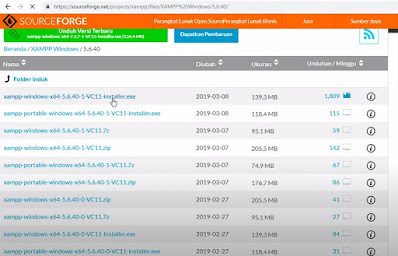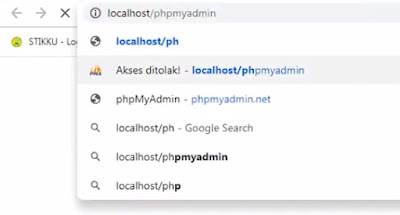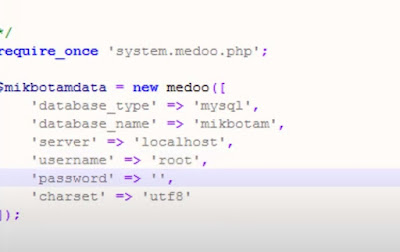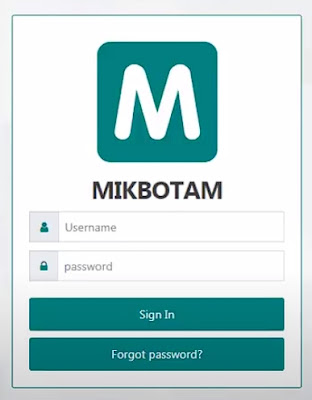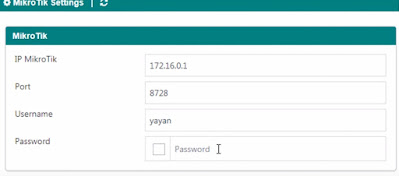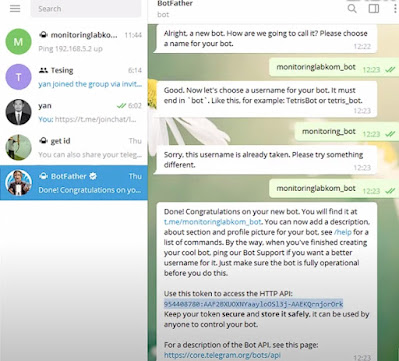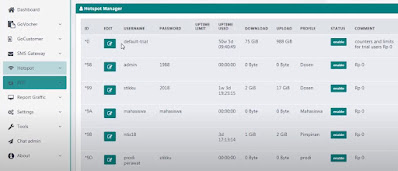Cara Install dan Konfigurasi Mikbotam di Localhost Xampp
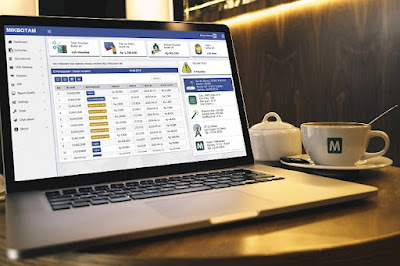 |
| Cara Install dan Konfigurasi Mikbotam di Localhost Xampp |
Buatkuingat.com - Berikut ini adalah tutorial yang bisa kamu coba untuk mengetahui cara install dan konfigurasi Mikbotam di Localhost Xampp.
Dengan mengikuti panduan yang terdapat pada artikel ini nantinya kamu dapat melakukan instalasi dan konfigurasi Mikbotam di Localhost Xampp dengan baik dan benar.
Apa Itu Mikbotam?
Mikbotam adalah sebuah aplikasi bot Telegram yang dapat digunakan untuk memudahkan manajemen dan pengaturan perangkat Mikrotik. Aplikasi ini dibuat dengan menggunakan bahasa pemrograman PHP dan menggunakan port API Mikrotik agar dapat terhubung dengan perangkat Mikrotik.
Mikbotam memiliki berbagai fitur yang dapat memudahkan pengguna dalam mengelola perangkat Mikrotik, antara lain:
Manajemen pengguna: Pengguna dapat membuat, mengubah, atau menghapus pengguna hotspot dengan mudah menggunakan Mikbotam.
Manajemen voucher: Pengguna dapat membuat, mengubah, atau menghapus voucher hotspot dengan mudah menggunakan Mikbotam.
Monitoring jaringan: Pengguna dapat memantau penggunaan jaringan dan melihat statistik perangkat Mikrotik menggunakan Mikbotam.
Konfigurasi perangkat: Pengguna dapat melakukan konfigurasi perangkat Mikrotik, seperti mengubah konfigurasi IP, NAT, dan DHCP, menggunakan Mikbotam.
Mikbotam tersedia secara gratis dan dapat digunakan oleh siapa saja. Aplikasi ini dapat diunduh dari situs web Mikbotam.
Cara Install dan Konfigurasi Mikbotam di Localhost Xampp
Simak langkah-langkah di bawah ini untuk dapat menginstal dan konfigurasi Mikbotam di Localhost Xampp.
Langkah pertama, download software XAMPP terlebih dahulu jika sebelumnya belum terinstal.
Kemudian, unduh file Mikbotam di website resmi Mikbotam. Pindahkan file tersebut ke folder C:\xampp\htdocs\mikbotam dan ekstrak di folder tersebut menggunakan WinRAR.
Instal dan buka software XAMPP yang telah selesai terunduh. Pastikan Apache dan MySQL dapat berjalan dengan baik dengan menekan tombol Start.
Buka web browser seperti Google Chrome, Mozilla Firefox, Microsoft Edge, atau browser lain dan kunjungi alamat localhost/phpmyadmin melalui address bar.
Buat database baru dengan nama mikbotam (atau lainnya sesuai keinginan, ini hanya sebagai contoh).
Masuk ke tab Impor dan klik Choose File. Cari file Newdatabase.sql di folder C:\xampp\htdocs\mikbotam\config. Pastikan proses impor berjalan dengan baik dan tidak ada masalah.
Buka dan edit file dengan nama system.config.php. Kamu bisa menggunakan aplikasi seperti Notepad++ atau aplikasi serupa untuk mengedit file .php tersebut.
Cari baris berisi teks 'database_name' dan ubah nama database menjadi mikbotam. Pada form 'password', kamu bisa mengosonginya.
Buka tab baru pada browser dan ketikkan localhost/mikbotam pada address bar.
Nantinya, akan muncul form login Mikbotam. Masukkan username dan password Mikbotam seperti yang tadi telah diatur.
Pada menu MikroTik di MikroTik Settings, masukkan IP MikroTik (contoh: 172.16.0.1), port (8728), dan username serta password.
Masukkan Token Bot dan username bot yang bisa kamu peroleh di bot Telegram bernama BotFather. Jangan lupa untuk klik Save untuk menyimpan perubahan pada halaman ini.
Lakukan pengujian koneksi pada MikroTik dengan menekan tombol Test Connection.
Untuk menambahkan user dan mengirimkan voucher, pergi ke GoVocher yang ada di bilah sebelah kiri di bawah menu Dashboard dan klik menu Send Voucher.
Masukkan ID user (bisa diperoleh dari bot Telegram seperti tadi) dan masukkan informasi lain seperti username dan password, profile, dan limit uptime, kemudian tekan tombol Send Voucher.
Kamu bisa mengecek daftar user yang terdapat pada jaringan MikroTik yang digunakan dengan masuk ke menu Hotspot > User List. Di halaman ini, kamu bisa melihat informasi seperti username, password, uptime used, profile, penggunaan download dan upload, dan status.
Kamu juga dapat memonitoring grafik penggunaan internet dengan masuk ke Report Graffic > Traffic dan pilih koneksi yang akan kamu monitor.
Cara top up saldo yang bisa kamu ikuti adalah dengan masuk ke menu GoVocher > Top Up Saldo, kemudian masukkan ID User dan nominal saldo yang akan diisikan ke user tersebut, lalu tekan tombol Save.
Notifikasi bahwa top up saldo di Mikbotam akan muncul di Telegram.
Simak juga tutorial cara konfigurasi DNS Server pada router MikroTik dan cara instal Mikhmon V4 di komputer atau laptop.
Demikian langkah-langkah untuk install dan konfigurasi Mikbotam di localhost Xampp. Semoga panduan ini berguna bagi pembaca, terutama yang sedang mencari informasi terkait topik tersebut. Sekian tutorial tentang Mikbotam ini dan kunjungi artikel menarik lainnya.